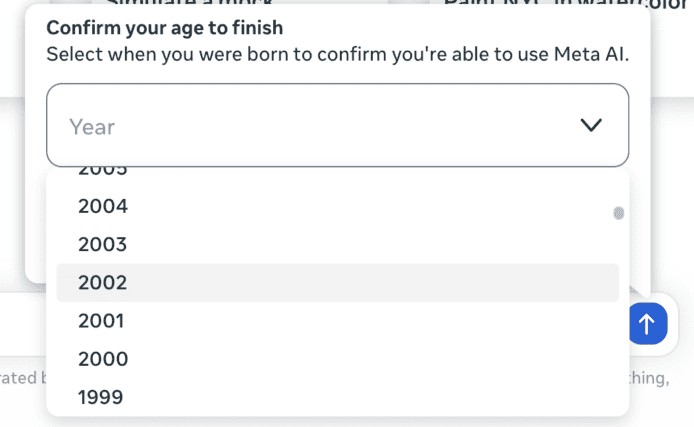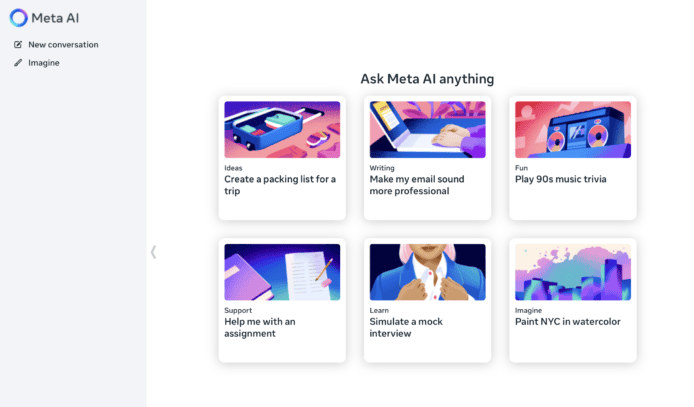使用IP筛选器创建安全规则限制端口。如何使用windows防火墙来限制任意指定端口。顺便提到了IP筛选器,下面继续和大家分享如何利用IP筛选器建立规则,限制端口的数据通信,今天的内容可能就比较繁琐一点,请大家耐心,也可以先收藏起来等有空了慢慢测试。
首先打开运行,输入gpedit.msc,点击确定:

在左侧的列表中按下图顺序找到IP安全策略:

在右侧空白处点击右键,选择创建IP安全策略:

之后弹出ip安全策略向导,继续点击下一步,在弹出的窗口中输入安全策略的名称和描述信息:

这里我们用关闭端口3389来举例说明,继续点击下一步,

不勾选激活默认响应规则,继续点击下一步:

取消编辑属性前的勾,点击完成。再次在空白处点击右键,选择管理IP筛选器列表和筛选器操作:

在弹出的框中选择添加:

输入筛选器名称,点击添加:

弹出筛选器向导,点击下一步,弹出设置窗口,输入筛选器描述,点击下一步:

接下来就要设置规则了,源地址选择任何IP地址,表示我们这里选择的是想要通过3389端口这扇门的所有IP,继续点击下一步:

在目标地址选择我的IP地址,表示通过3389端口想要到达的地址,也就是我们的计算机,点击下一步:

协议类型选择TCP,继续点击下一步:

在弹出的窗口中选择从任意端口到此端口,设置端口为3389,继续点击下一步,然后点击完成即可。这时就又返回到IP筛选器界面,点击最后的确定。

以上我们就建立好了一个IP筛选器,有了这个,我们还要对他进行操作,接下来我们继续建立筛选器的操作。
点击当前最前窗口的标签管理筛选器操作,然后点击添加:

我们设的目的是要组织外界通过3389向电脑通信,所以选中阻止,点击确定:

我们就可以看到刚才添加的筛选器择操作了,点击关闭即可:

到这里,我们就建立好了一个IP删选器和一个筛选器操作。然后我们要把这个筛选器的操作和筛选器连接起来,作为一条规则来分配实施,才能使其发挥真正的作用。